Power Point簡單製作方式:
1.開始>程式集>Power Point>空白簡報(開新檔案)>確定。
2.檔案>版面設計(文字、圖片、聲音配置)。
3.格式>套用設計範本(可選擇喜歡ㄉ樣式)。
4.功能表>插入>圖片>美工圖案、檔案(自己檔案中照片>點已插入圖片可做各式調整)。
5.每頁設定動畫>功能表>投影片放映中>自訂動畫、聲音、新增音效(選擇喜歡方式)。
6.以上都可以隨時瀏覽、更改但都必須自己經常動手、熟能生巧。
7.最後記得存檔喔!
可以像跑馬燈一樣的方式
文字從底下出現往上跑定點就停
點選(投影片1)至ppt上方的【插入】->【文字方塊】->【橫寫選水平直寫選垂直】
照片出現+請對著照片按滑鼠左鍵不放拉開後,出現(長形輸入文字方塊區)放開滑鼠,這時您可以對著(文字方塊)輸入您的文字。
1.(進入)輸入完跳開,再點選文字方塊按上列的工作列【投影片放映】->【自訂動畫】此時右邊上方出現【新增效果▼】下拉(進入)【其他效果】->【慢速推入】會出現動畫讓您預覽是由下至上。
再去左邊
(開始)▼下拉選【與前動畫同時】
(方向)▼下拉點選(自下)它也會出現動畫讓您預覽由下往上的進場。
(速度)▼下拉點選(很慢)它也會出現動畫讓您預覽文字進場的速度。
2.(結束)再點選(文字方塊) 按上列的工作列【投影片放映】->【自訂動畫】->【新增效果▼】下拉(結束)->【其他效果】->【慢速推出】->它會出現動畫讓您預覽是由上至下【確定】。
再去左邊的
(開始)▼下拉選【接續前動畫】
(方向)▼下拉點選(自上)它也會出現動畫讓您預覽由下往上做結束。
style="COLOR: #ccffff

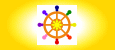 人生不要太圓滿,有個缺口讓福氣流向別人
人生不要太圓滿,有個缺口讓福氣流向別人

 留言列表
留言列表



